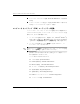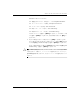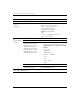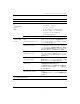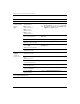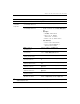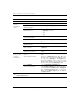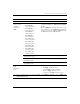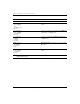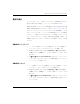Computer Setup (F10) Utility Guide
コンピュータ セッ トアップ (F10) ユーテ ィ リテ ィ ガイ ド www.hp.com/jp 11
コンピュータ セッ トアップ (F10) ユーテ ィ リ テ ィ
構成の復元
コンピュータ セットアップ(F10)ユーティリティでの設定を復元するには、
復元が必要になる前に設定をバックアップしておく必要があります。
CMOS Save/Load ユーティリティのROMPaq を、http://www.hp.com/jp のHP
Business Desktop dx5150 モデルのサポート& ドライバのページから入手でき
ます。リムーバブル ストレージ デバイス上のフォルダにROMPaqファイルを
ダウンロードしてください。コンピュータの構成を変更したら、その構成を
ディスケット、USBメモリ、またはディスケットと同等のデバイス(ディス
ケット ドライブをエミュレートするよう設定された記憶装置)に保存し、将
来使用できるようにディスケットまたはデバイスを保管しておくことをお勧
めします。
CMOSのバッ ク ア ッ プ
1. バックアップ対象のコンピュータの電源が入っていることを確認して、
リムーバブル ストレージ デバイスをコンピュータに接続します。
2. Windows で [ スタート ] → [ ファイル名を指定して実行 ] の順に選択し、
「CMD」と入力して[OK]をクリックします。DOSコマンド ウィンドウが
開きます。
3. 「N:\folder\BIOS.exe SAVE:ABC001.DAT」(N はリムーバブル ストレー
ジ デバイスのドライブ名)と入力して、CMOSの設定をリムーバブル ス
トレージ デバイスに保存します。
CMOSのリセッ ト
1. ロード対象のコンピュータの電源が入っていることを確認して、リムー
バブル ストレージ デバイスをコンピュータに接続します。
2. Windows で [ スタート ] → [ ファイル名を指定して実行 ] の順に選択し、
「CMD」と入力して[OK]をクリックします。DOSコマンド ウィンドウが
開きます。
3. 「N:\folder\BIOS.exe LOAD:ABC001.DAT」(Nはリムーバブル ストレー
ジ デバイスのドライブ名)と入力して、CMOSの設定を目的のシステム
にロードします。